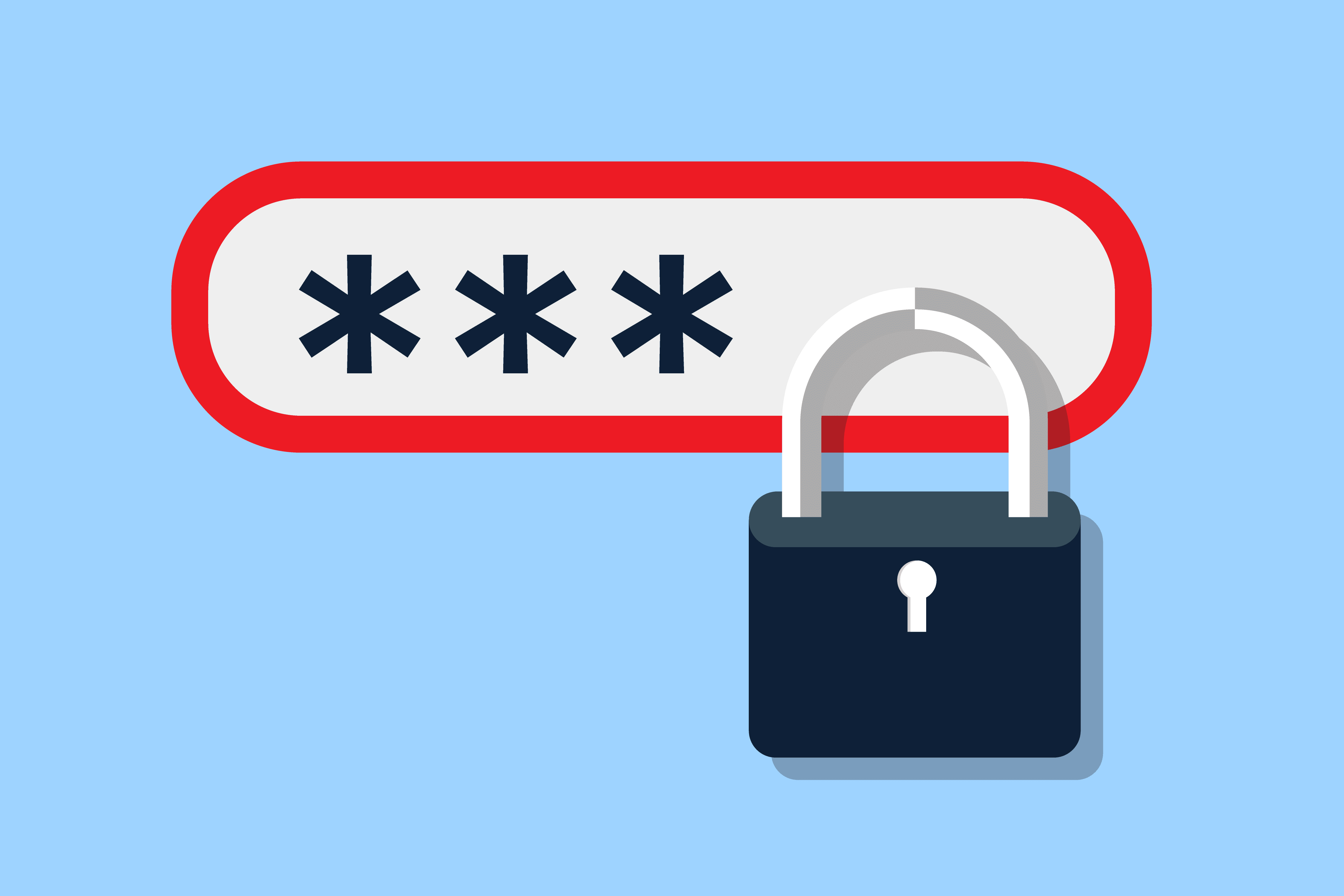Wi-Fi-salasanan vaihtamista ei tarvitse tehdä usein, mutta joskus sinun on pakko. Jos epäilet jonkun varastavan Wi-Fi-verkkosi, vaihda Wi-Fi-salasana johonkin monimutkaisempaan. Vaihda Wi-Fi-verkkosi salasana kirjautumalla reitittimen asetuksiin ja syöttämällä valitsemasi uusi salasana. Useimmissa tapauksissa voit jopa vaihtaa Wi-Fi-salasanasi, vaikka et tietäisi nykyistä salasanaa. Nämä ovat yleisiä ohjeet wifi-salasanan vaihtamiseen. Reitittimen asetusten muuttamiseen tarvittavat vaiheet vaihtelevat eri valmistajien reitittimien välillä ja voivat jopa olla ainutlaatuisia saman reitittimen mallien välillä. Näiden vaiheiden jälkeen on joitain lisätietoja näistä vaiheista.
Kuinka vaihtaa WiFi-salasanasi
Prosessi noudattaa seuraavia yleisiä vaiheita.
-
Kirjaudu reitittimeen järjestelmänvalvojana. Jotkut uudemmat laitteet, kuten Comcast Xfinityn Xfi-järjestelmä ja Google Mesh, tehostavat verkonhallintaa mobiilisovelluksessa, ja sovellus on parempi kuin kirjautuminen suoraan reitittimeen. Jos palveluntarjoajasi tarjoaa mobiilihallintaohjelmiston, etsi sieltä työkaluja Wi-Fi-verkkosi hallintaan.
-
Etsi WiFi-salasanan asetukset.
-
Kirjoita uusi Wi-Fi-salasana.
-
Tallentaa muutokset.
Kirjaudu reitittimeen järjestelmänvalvojana
Sinun on tiedettävä reitittimesi IP-osoite, käyttäjätunnus ja salasana kirjautuaksesi siihen järjestelmänvalvojana.
Etsi wifi-salasanan asetukset
Wi-Fi-salasanan asetusten löytämisen pitäisi olla melko helppoa, kun olet kirjautunut sisään. Katso a Verkko, Langatontai Wi-Fi -osiossa tai jotain vastaavaa löytääksesi langattoman verkon tiedot. Tämä terminologia vaihtelee reitittimien välillä. Jos haluat käyttää Linksys WRT54G -esimerkkiä uudelleen kyseisessä reitittimessä, Wi-Fi-salasanan asetukset sijaitsevat Langaton -välilehden alla langaton suojaus alivälilehti ja salasanaosa kutsutaan Jaettu WPA-avain.
Luo uusi WiFi-salasana
Kirjoita sivun tekstikenttään uusi salasana, joka on niin vahva, että kenenkään on vaikea arvata.
Tallenna WiFi-salasanan muutokset
Tallenna muutokset, kun olet valmis. Yksi pitäisi olla Muutosten tallentaminen tai Tallentaa jonnekin samalla sivulla, johon kirjoitit uuden salasanan.
Etkö edelleenkään voi vaihtaa WiFi-salasanaa?
Jos yllä olevat vaiheet eivät auta, ota yhteyttä valmistajaan tai katso tuotteen käyttöoppaasta ohjeet Wi-Fi-salasanan vaihtamiseen kyseisessä reitittimessäsi. Etsi vain valmistajan verkkosivustolta reitittimesi mallinumero löytääksesi käyttöoppaan. Jos et edes pääse vaiheesta 1 kirjautumaan reitittimeen, palauta reitittimen tehdasasetukset tyhjentääksesi oletuskirjautumistiedot. Tämän prosessin avulla voit kirjautua reitittimeen oletussalasanalla ja IP-osoitteella, mutta Wi-Fi-salasana tyhjennetään. Sieltä voit määrittää reitittimen haluamallasi Wi-Fi-salasanalla.